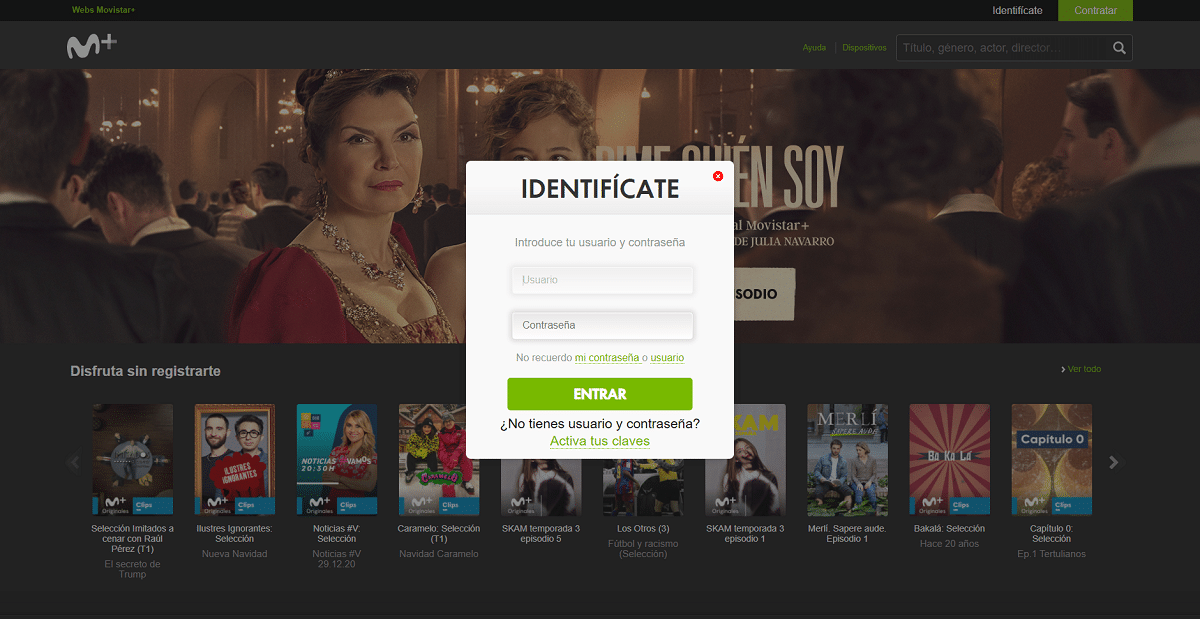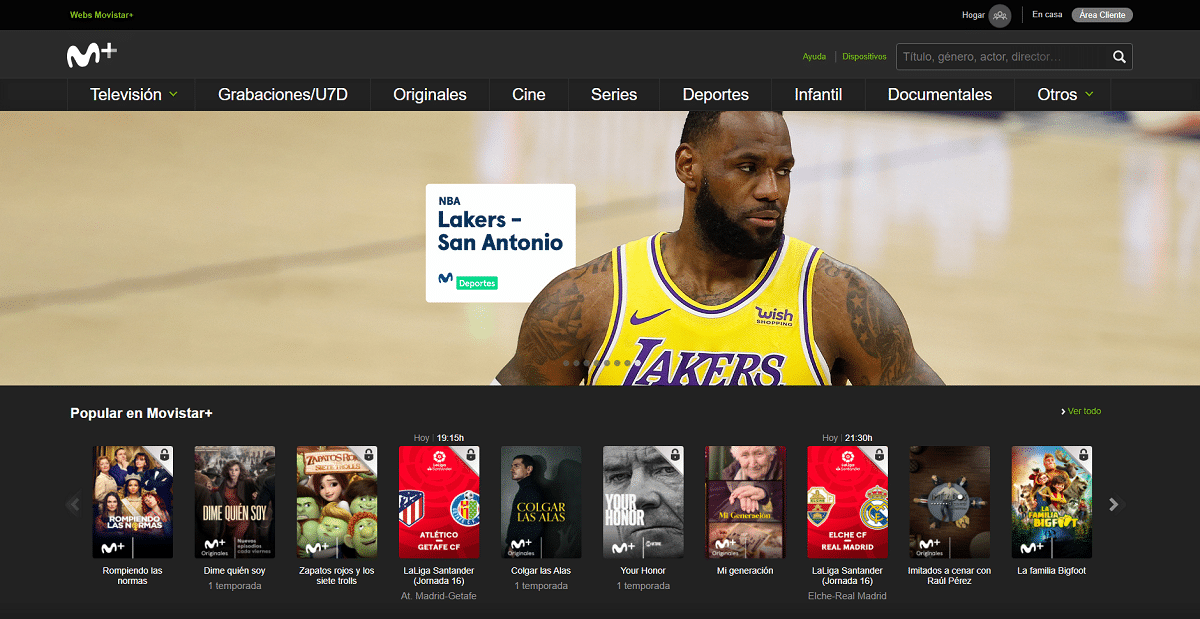Praegu sisuplatvormid nõudmisel või peal streaming need on kasutajate seas üsna populaarsed. Tegelikult on võimalus Interneti kaudu igal ajal näha, mida soovite, pannud klassikalised telekanalid järk-järgult kaotama teatud vaatajaskonna või et nad on isegi pidanud vajadust käivitada oma sisu teiste suurepäraste platvormide jälgedes.
Muudest teenustest nagu Netflix või HBO, eriti Hispaanias, paistab silma Moventar +, tellitav sisu teenus, mida pakub Telefónica kaubamärk. Sel juhul on see saadaval kõigile klientidele Movistar Fusióni konverentsimääraga, mis sisaldab televiisorit, ja neile, kes valivad teiste operaatorite, saab seda osta Movistar + Lite. Mõlemal juhul on teil võimalus nautida selle teenuse sisu igas seadmes, sealhulgas arvutis, nii et me näitame teile kuidas saate Movistar + -i nautida samm-sammult mis tahes Windowsi arvutis.
Movistar +: nii et näete sisu igast Windowsi arvutist
Nagu me mainisime, saab sel juhul Movistar + -i mängida paljudest seadmetest. Selleks saab kasutada veebisaiti või vastavaid rakendusi, kuid Windowsi puhul pole ametlikku Telefónica rakendust, mis seda lubaks, nii et kõige lihtsam on seda teha veebist. Selles mõttes on esimene asi selleks vajalike volikirjade hankimine nende olemasolu korral.
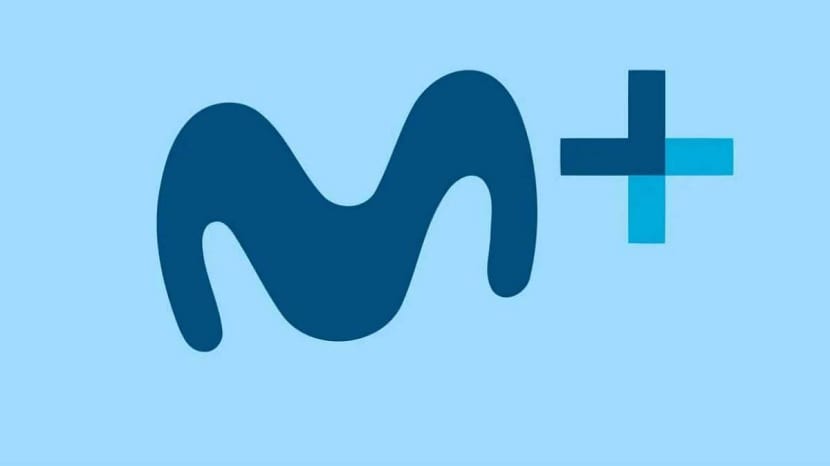
Seadmetest juurdepääsemiseks aktiveerige oma tellimus
Esiteks, et pääseda juurde seadmetest, peate hankima vastava konto. See samm on vajalik ainult kui olete Movistar Fusioni klient ja teil pole oma kasutajanime ja parooli pääseda Movistar + -le teistest seadmetest, kuna Movistar + Lite klientide puhul saab platvormil registreerimisel sisestatud e-posti aadressi ja parooli probleemideta kasutada.
Seda arvesse võttes saate oma Movistar Plus konto hankida peate juurdepääs operaatori veebisaidile ja järgige viisardi paluvaid juhiseid. Alustuseks peaksite märkima kodus installitud seadmed ja seejärel sisestama teabe, et saaksite oma tellimust kontrollida ja pääsukoode hankida.
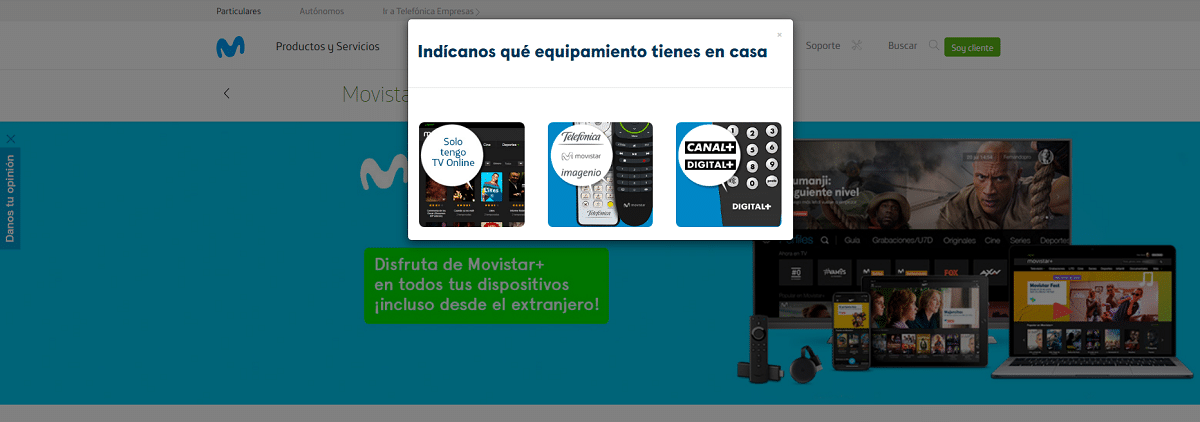

Naudi Movistar + oma Windowsi arvutis
Sel juhul nautida Movistar + -i Windowsis peate kasutama brauserit, kuna selle operatsioonisüsteemi jaoks pole rakendust. Sellisel juhul on kõige parem kasutada Google Chrome, Mozilla Firefox, Opera o el uus Microsoft Edge kõige paremini toimivaks, kuid enamikus neist peaks see toimima. Muidugi võib vanade brauserite, näiteks Internet Exploreri, kasutamise korral nõuda Silverlighti installimist, sellisel juhul on tavaliselt parem kasutada mõnda muud brauserit.
Sel viisil kasutades mõnda ülalnimetatud brauserit peate pääsema veebisaidile vt.movistarplus.es iga kord, kui soovite Movistar + -i juurde pääseda. Vaikimisi laaditakse tasuta kataloog, kuigi oma tellimusele juurdepääsu saamiseks peate seda ainult tegema vajutage nuppu "Identifitseeri ennast", mille leiate ülaosastja sisestage oma kasutajanimi ja parool (eelmises etapis saadud andmed või juba olemasolevad mandaadid).
- Logi sisse
- Kaaned
- Telekanalid
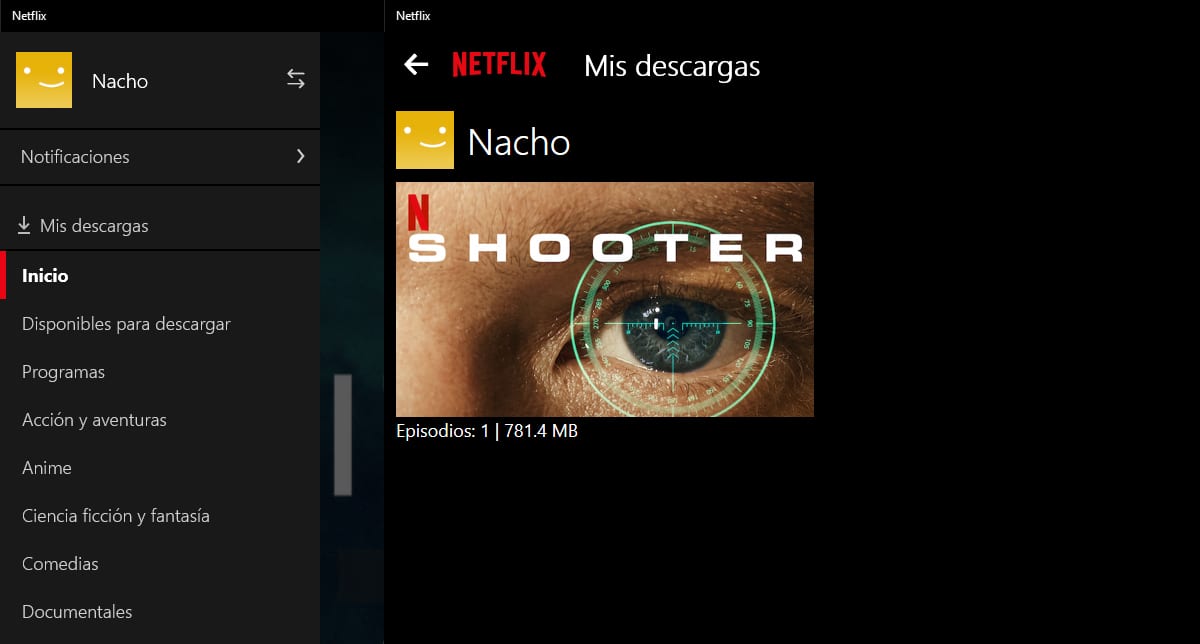
Kui olete sisse loginud, sisu vahel liikumiseks võite kasutada ilmuvat menüüdja peaksite saama probleemideta vaadata seeriaid, filme, dokumentaalfilme ja muud teie tellimuses olevat sisu, lisaks sellele, et saaksite soovi korral vaadata otse telekanaleid, mille olete sõlminud.